Dans ce court didacticiel, nous vous guiderons rapidement tout au long du processus de configuration d'une instance Grafana de base à l'aide de Docker compose.
Exigences
Pour exécuter les commandes et les étapes fournies dans cet article, assurez-vous de disposer des éléments suivants :
- Moteur Docker installé
- Docker compose installé
- Autorisations suffisantes pour exécuter des conteneurs Docker
Définition du fichier de composition Docker
La première étape consiste à définir la configuration de composition Docker pour exécuter le conteneur Docker. Commencez par créer le répertoire pour stocker le fichier de configuration :
$ mkdir graffiti
Accédez au répertoire et créez un fichier appelé fichier docker-compose.yml.
$ cd graffiti
$ touch docker-compose.yml
Modifiez le fichier et ajoutez la configuration comme indiqué :
version: '3,8'
prestations de service:
graffiti :
image : graffiti / entreprise-grafana
nom_du_conteneur : grafana
redémarrage : à moins d'être arrêté
ports :
- '3000:3000'
tomes :
-grafana_data : / était / lib / graffiti
tomes :
grafana_data : { }
Dans le fichier de configuration Docker Compose ci-dessus, nous définissons toutes les étapes et configurations pour le déploiement d'un conteneur Grafana.
Nous commençons par définir la version du format de composition Docker. Nous définissons ensuite le service Grafana, qui comprend tous les services requis. Par exemple, nous disons à Docker d'utiliser l'image d'entreprise Grafana.
Nous spécifions également d'autres fonctionnalités de service, telles que la politique de redémarrage, le mappage de port vers le port 3000, etc.
Enfin, pour assurer la persistance des données, nous créons un volume nommé grafana_data, qui stocke les données dans /var/lib/grafana.
Exécuter le conteneur
Une fois que nous sommes satisfaits de la configuration, nous pouvons utiliser l'utilitaire docker compose pour exécuter le conteneur comme :
$ Docker compose -d 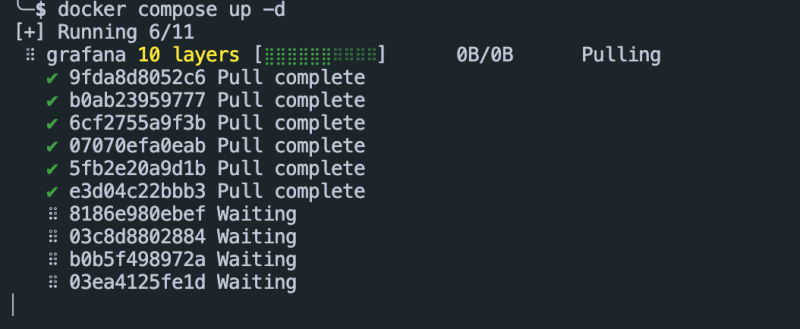
Accéder à Grafana
Une fois les conteneurs démarrés, vous pouvez accéder à l'instance Grafana en accédant à l'adresse : http://localhost:3000 .
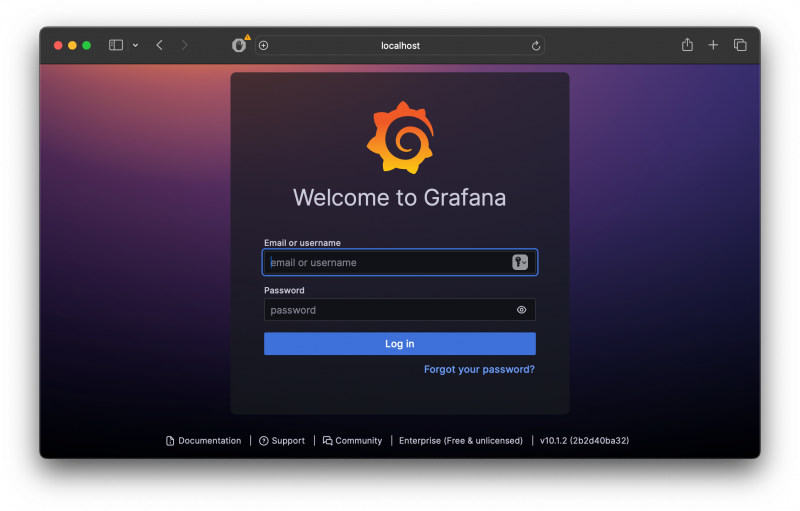
Cela devrait vous inviter à fournir les informations d'identification par défaut. Utilisez la combinaison admin/admin. Une fois connecté, vous serez obligé de changer le mot de passe du compte administrateur.
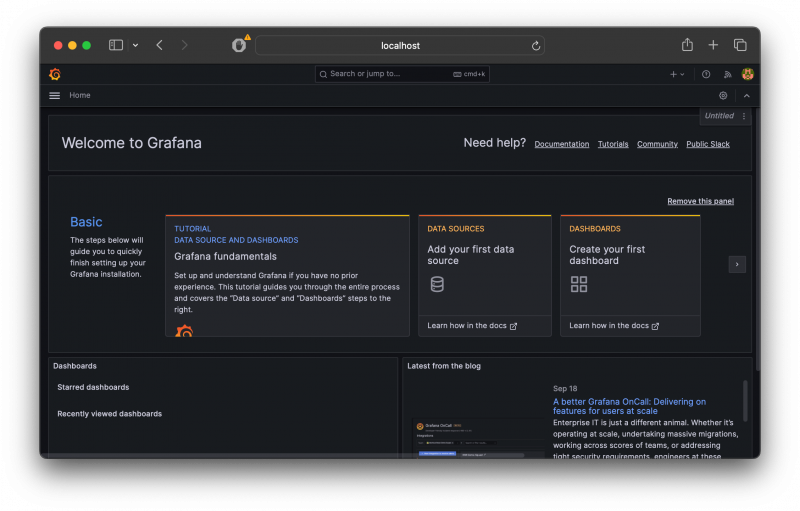
Conclusion
Ce didacticiel a couvert les bases de la configuration d'une instance Grafana à l'aide du conteneur Docker et de l'image d'entreprise Grafana. N'hésitez pas à référencer la documentation pour plus de détails et de personnalisation.